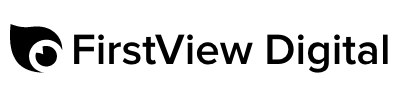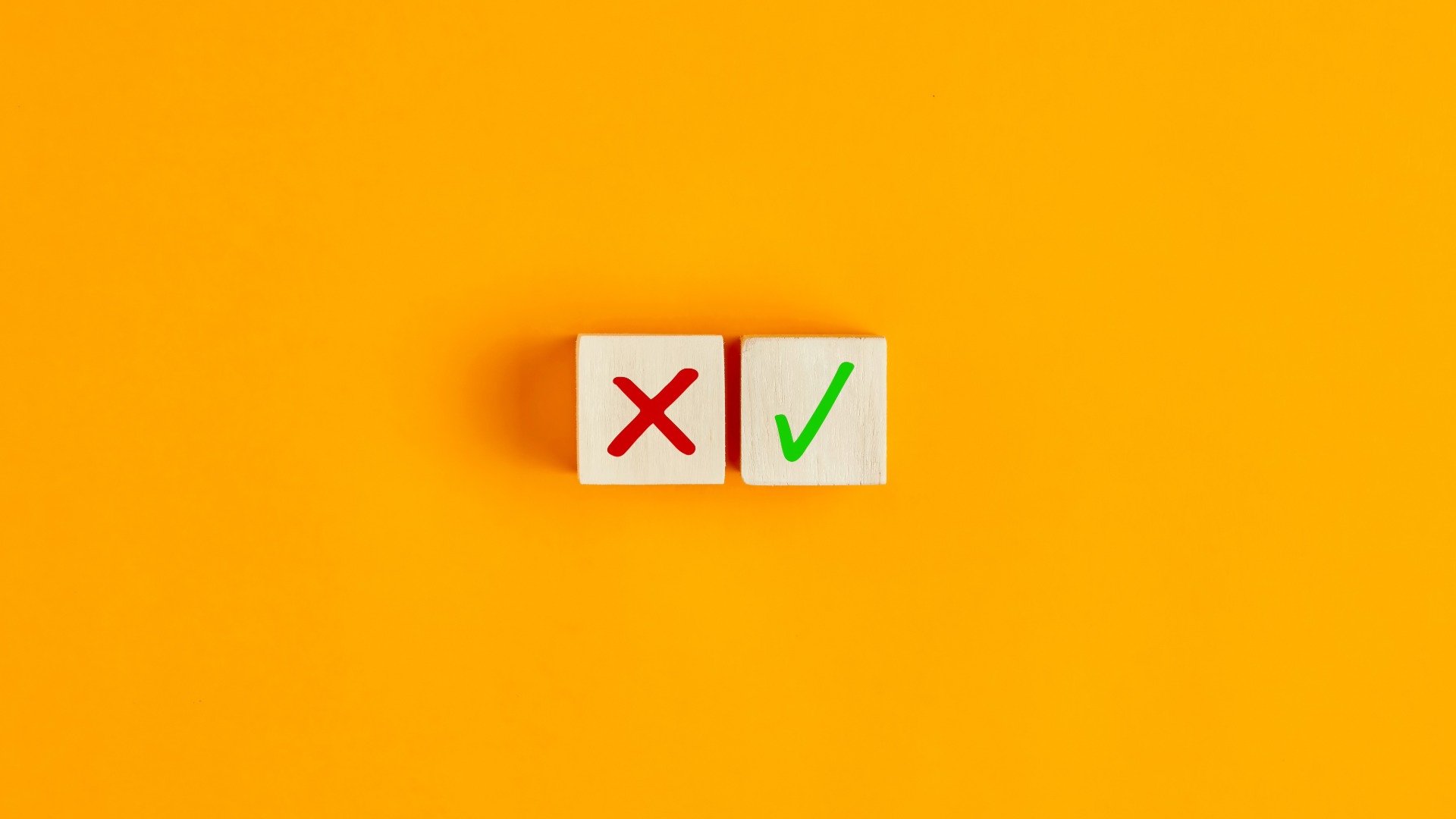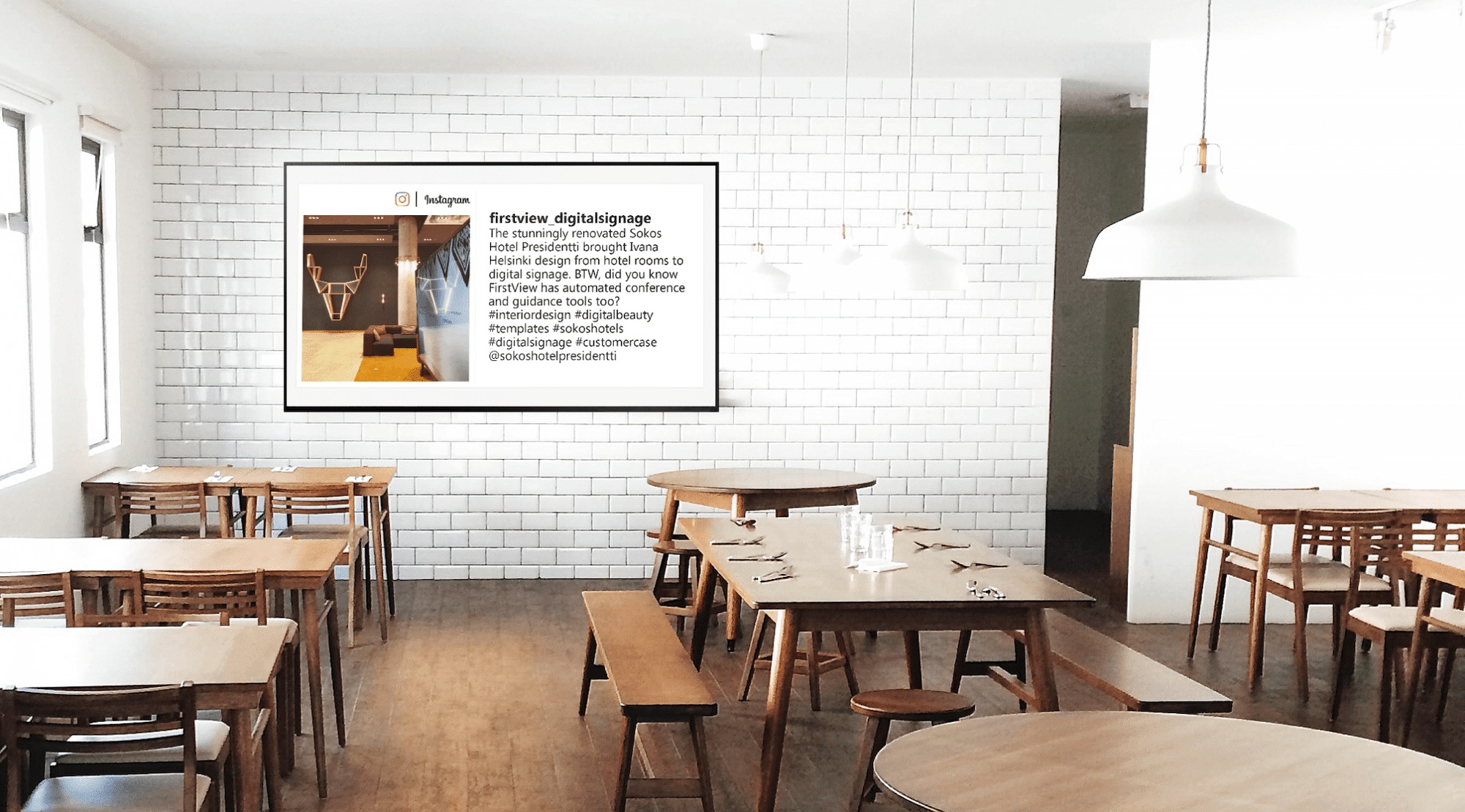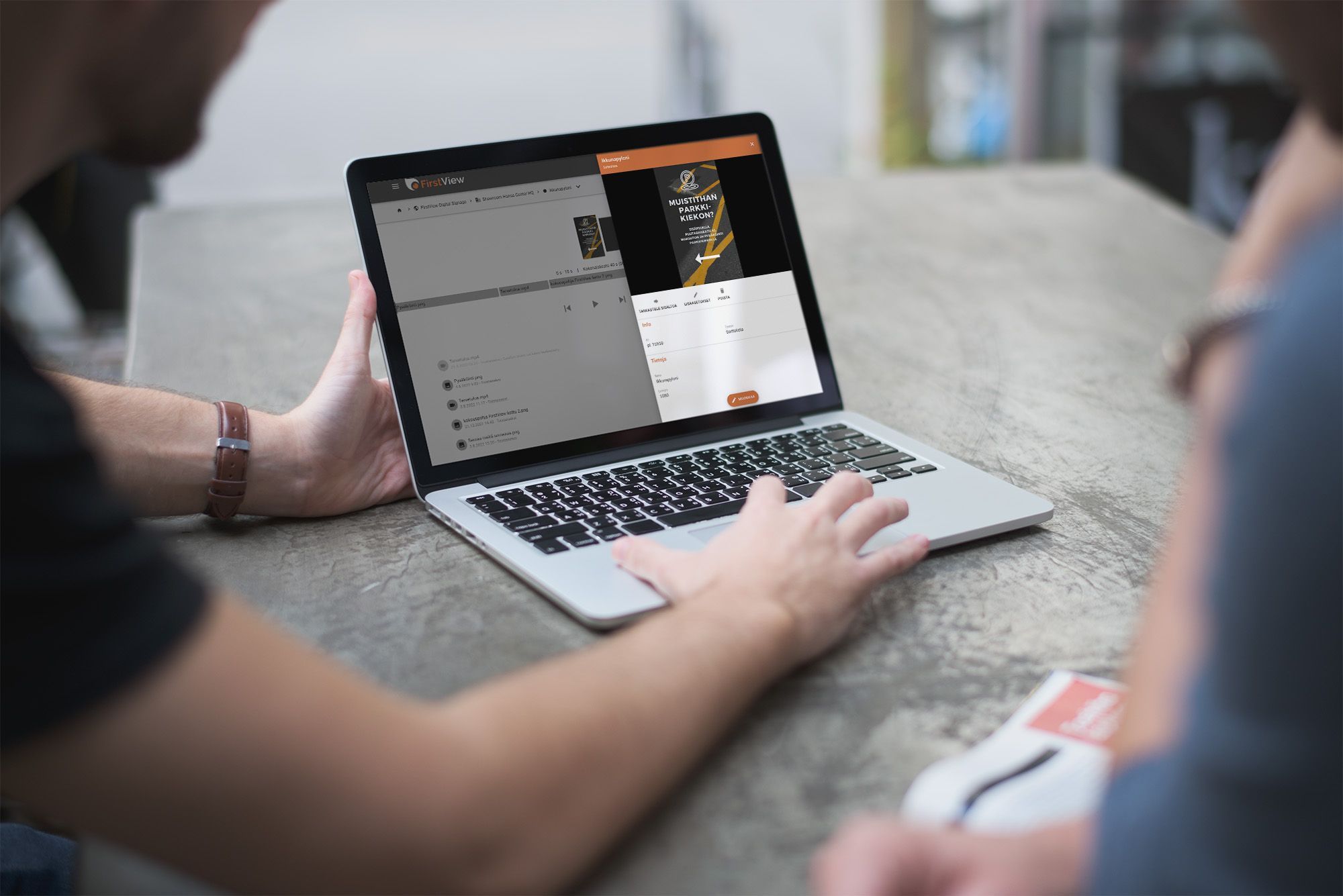Canva on monelle yritykselle jo osa arjen työkalupakkia. Sen avulla voi tehdä nopeasti näyttäviä kuvia, esityksiä, someposteja, printtejä, ja nyt myös infonäyttösisältöjä suoraan MediaCloudissa. Vaikka Canva on helppo ja monipuolinen työkalu, infonäyttöviestinnässä pätevät hieman eri lainalaisuudet kuin somessa tai PowerPoint-esityksessä. Se mikä toimii Instagramissa, ei välttämättä toimi 55-tuumaisella näytöllä toimiston aulassa.
Infonäytöillä yleisön huomioaika on lyhyt. Usein sisältö vilahtaa ohikulkijan silmissä vain muutaman sekunnin, esimerkiksi ravintolan tiskin ohi kävellessä tai pukuhuoneen seinää vilkaistessa. Toisaalta osa näytöistä, kuten aulat, odotustilat tai henkilöstötilat, on suunniteltu pidempään katseluun, jolloin sisältö saa olla monipuolisempaa.
Mutta käyttökohteesta riippumatta yksi asia on varmaa: Infonäytön sisällön on oltava selkeä, visuaalisesti kirkas ja ymmärrettävä heti.
Tässä blogissa käymme läpi viisi yleisintä virhettä, joita kannattaa välttää, kun teet infonäyttösisältöjä Canvalla.
Katso ohjeet Canva-integraation käyttöönottoon täältä »
Virhe 1 – Liikaa tekstiä
Canvassa on helppo kirjoittaa paljon. Liian paljon. Ja kun tekstiä on paljon, käy aina sama juttu: infonäytöllä teksti jää lukematta.
Infonäytöllä viesti täytyy pystyä lukemaan 3–5 sekunnissa. Jos sisältö näyttää esseeltä, katsoja ei pysähdy eikä viesti mene läpi. Tiivistä viestisi siis yhteen pääpointtiin ja käytä isoa, selkeää fonttia. Ytimekäs otsikko ja yksi syventävä tukilause toimivat lähes aina paremmin kuin täyteen kirjoitettu pohja.
✅ Tee näin:
- Tiivistä viesti yhteen pääpointtiin
- Käytä isoa, selkeää fonttia ja lyhyitä lauseita
- Jos asiaa on paljon, jaa viestit useaan diaan tai näkymään
- Yksi otsikko + yksi tukilause toimii lähes aina.
❌ Vältä:
Pientä fonttia, pitkiä tekstipötköjä ja visuaalisesti raskaita tekstilaatikoita.
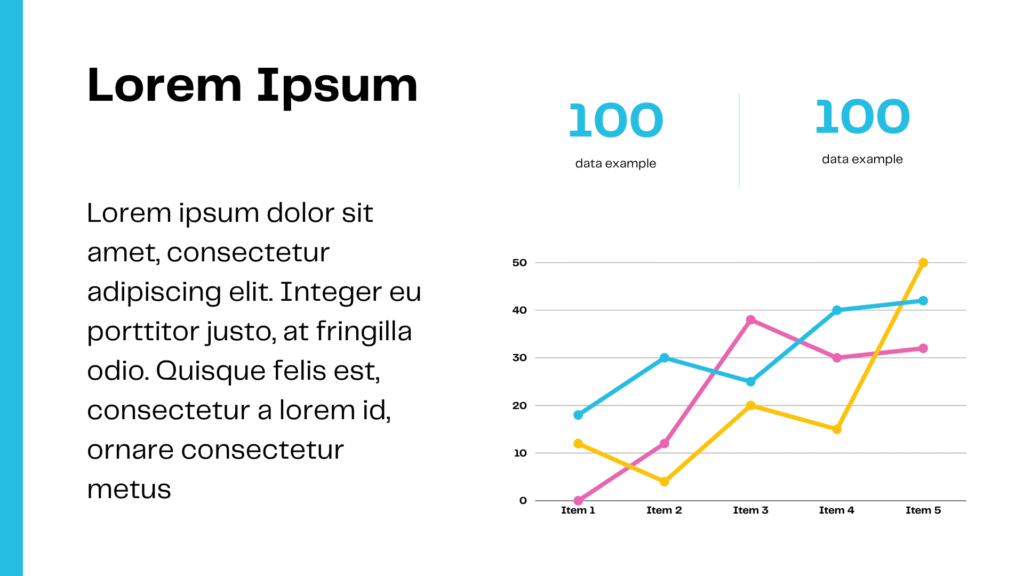
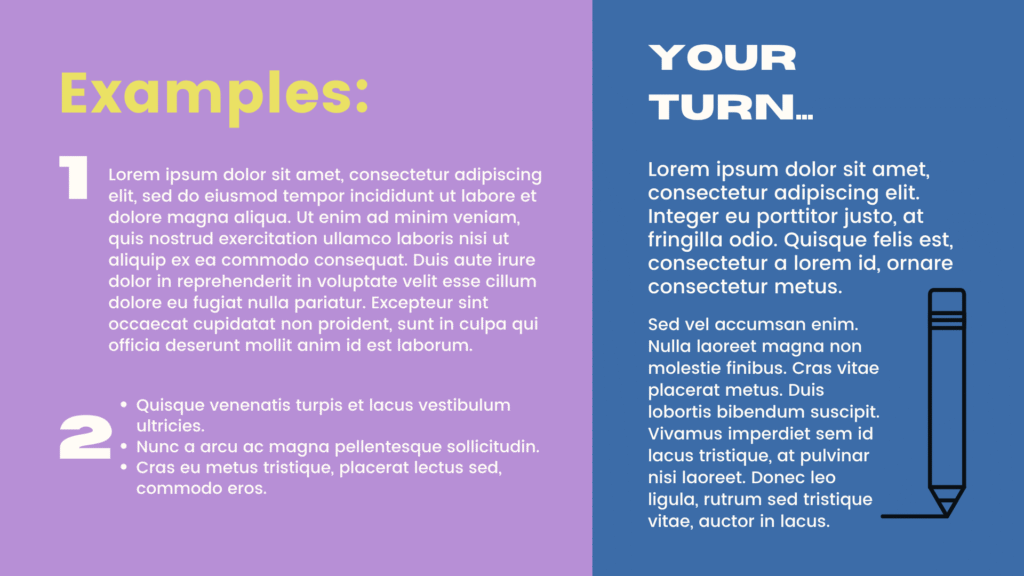
Virhe 2 – Väärä kuvasuhde
Canva tarjoaa valmiita kuvasuhteita suunnittelumalleissa, mutta suurin osa niistä on tehty esimerkiksi someen eikä infonäytöille. Jos käytät esimerkiksi neliökokoista (1080×1080 px) sisältöä ja julkaiset sen 16:9 infonäytöllä, tulos voi olla venynyt, rajattu tai epätarkka. Pahimmillaan se vie resoluution hyvin heikoksi, jolloin näytön sisällöstä ei saa lainkaan selvää.
Parhaiten infonäytöillä toimivat Canvan mallipohjien koot:
Vaakanäytöt, kuvasuhde 16:9
- 16:9 esitykset
- Vaakamuotoinen video
Pystynäytöt, kuvasuhde 9:16
- Mobiiliesitykset, 1080x1920px
- Mobiilivideoy, 1080x1920px
- Instagram Storyt & Reelsit
- TikTok videot
- YouTube shorts
✅ Tee näin:
- Valitse oikea kuvasuhde ennen kuin aloitat suunnittelun
- Hyödynnä Canva Resize -toimintoa, jos käytät Pro-versiota
❌ Vältä:
Muita oletusasetuksia kuin 1920×1080 tai 1080×1920, ellei infonäyttösi ei ole erikoisnäyttö.
Virhe 3 – Liikaa efektejä ja animaatioita
Canva houkuttelee kokeilemaan kaikkea: varjoja, liukuvärejä, glitteriä ja animaatioita – joskus vähän liikaakin. Infonäytöllä vähemmän on kuitenkin enemmän. Liialliset efektit tekevät viestistä helposti sekavan ja vaikeasti luettavan. Samalla yrityksen visuaalinen brändi kärsii. Käytä brändin visuaalisen ohjeistuksen mukaista yksinkertaista taustaa, johon yhdistetään riittävä määrä kontrastia ja rauhallisia efektejä. Kiinnitä myös huomiota yrityksen brändin mukaisiin fontteihin.
✅ Tee näin:
- Käytä yhtenäistä värimaailmaa (mieluiten yrityksen brändivärejä)
- Panosta kontrasteihin ja selkeyteen
- Valitse 1–2 fonttia, älä koko Canvan valikoimaa
❌ Vältä:
Vältä vilkkuvia tai nopeita animaatioita, liiallisia siirtymäefektejä ja monivärisiä taustoja.


Virhe 4 – Brändi unohtuu
Kuten yllä jo todettiin, Canva tekee sisällöntuotannosta helppoa. Alustan rajattomat mahdollisuudet kuitenkin helposti hukuttavat erilaisten mallipohjien maailmaan. Erilaisissa mallipohjissa on lukematon määrä vaihtoehtoja väreille ja fonteille. Kun kaikki niistä yritetään saada mahtumaan mukaan, yrityksen visuaalinen ilme hajoaa ja viesti menettää tunnistettavuutensa. Lopputuloksena yrityksen infonäytöt alkavat näyttää sekalaiselta kokoelmalta, joissa brändi-identiteetti on täysin hukassa.
Välttääksesi visuaalisen kaaoksen, luo Canvassa oma brändisarja eli Brand Kit, johon saat tallennettua yrityksen värit, fontit ja logot. Näin ne kulkevat automaattisesti mukana suunnittelumalleissasi.
✅ Tee näin:
- Luo Canvassa Brand Kit: värit, fontit, logot, kuvat ja ikonit
- Tee valmiit pohjat eri käyttötarkoituksiin
- Pidä kaikissa sisällöissä sama visuaalinen tunnistettavuus
❌ Vältä:
Mallipohjien sokeaa käyttöä vain siksi, että pohja ”näyttää kivalta”.
Virhe 5 – Sisällön testaamattomuus
Tämä on ehkä kaikkein yleisin ja kriittisin virhe. Kun sisältö on vihdoin saatu valmiiksi, se näyttää erinomaiselta tietokoneella, mutta kun viet sisällön suurikokoiselle infonäytölle, jokin muuttuu. Kuulostaako tutulta? Infonäytöt on huomattavasti suurempia omaan tietokoneen näyttöön verrattuna, joten fontit, elementtien sijoittelu ja yleisilme muuttuu, kun sisältö näkyy isolla näytöllä. Tästä syystä sisällöntuottajan tulisi aina katsella sisältöjä myös oikeilta infonäytöiltä niissä paikoissa, joissa näyttöjä on tarkoituskin katsoa. Joskus esimerkiksi tilan valoisuus saattaa yllättää, ja kontrastia pitääkin säätää siitä, miltä sisältö läppärin näytöllä näytti.
✅ Tee näin:
- Mene sinne missä näytöt ovat ja asetu katselijan asemaan
- Tarkista, että sisältö näkyy selkeästi oikeassa katselupaikassa
❌ Vältä:
Sisällön julkaisemista ilman, että sisältöjen toimivuutta välillä tarkistetaan.
Lopuksi: Infonäyttöjen sisällöntuotanto Canvalla on helppoa, kun muistat nämä perusasiat
Canva on loistava työkalu infonäyttöviestintään, erityisesti nyt kun se toimii suoraan MediaCloudin sisällä. Kun pohjat ovat kunnossa, brändivärit tallennettu ja viestit tiiviitä, sisältö näyttää näytöillä ammattilaisen tekemältä, myös silloin, kun sen tekijä ei ole ammattilainen. Ja kun vältät nämä viisi virhettä, annat viestillesi parhaat mahdolliset edellytykset erottua ja tulla huomatuksi.
Haluatko apua tehokkaampaan infonäyttöviestintään? Autamme mielellämme suunnittelemaan brändin näköiset, toimivat ja visuaalisesti selkeät infonäyttösisällöt Canvalla. Ota yhteyttä meidän myyntiin, niin sparraamme teille parhaat käytännöt!
Lisää inspiraatiota löydät blogista: Infonäyttöjen sisällöntuotanto Canvalla »